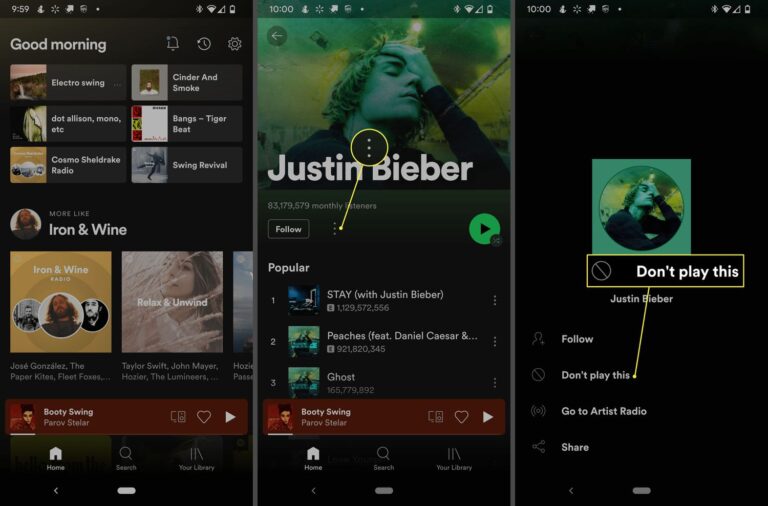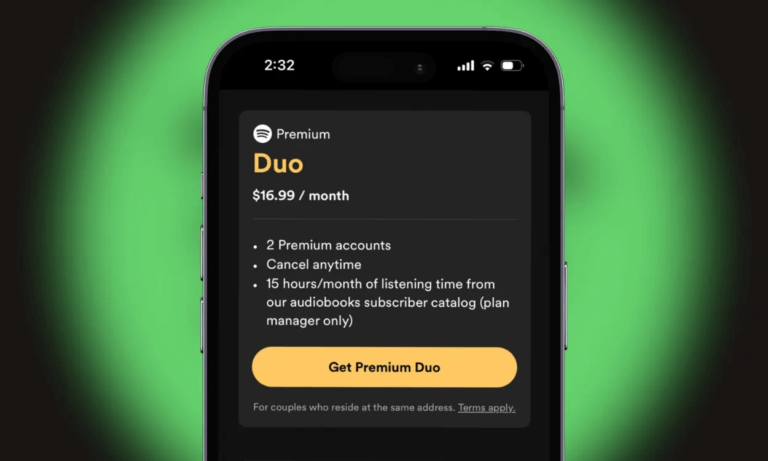Si eres de los que disfruta compartiendo canciones, descubrimientos musicales y emociones a través de las melodías, entonces crear una playlist colaborativa en Spotify es tu oportunidad de llevar esa experiencia al siguiente nivel. Esta funcionalidad te permite invitar a tus amigos, familiares o compañeros de trabajo a ser parte activa de una lista de reproducción, donde todos pueden añadir sus canciones favoritas. Ya sea para una fiesta, un viaje largo o para explorar juntos nuevos géneros, las playlists colaborativas son la clave para compartir música de manera única.
Crear una playlist colaborativa en Spotify no solo es fácil, sino que también es una excelente forma de personalizar tu música y disfrutar de las selecciones de los demás. ¿Te preguntas cómo hacerlo? Sigue leyendo, porque aquí te explicamos todo lo que necesitas saber para crear una playlist colaborativa en Spotify.
Parte 1. Qué es una Playlist Colaborativa en Spotify
Imagina tener una lista de reproducción que no es solo tuya, sino de un grupo entero de personas que aportan sus propias canciones y preferencias. Eso es exactamente lo que te ofrece una playlist colaborativa en Spotify. Este tipo de lista de reproducción permite que varios usuarios, ya sean amigos, compañeros de trabajo o incluso desconocidos (si compartes el enlace), puedan añadir, quitar y reorganizar canciones.
La magia de las playlists colaborativas es que cada canción agregada cuenta una historia distinta, lo que convierte la lista en algo único. Además, no importa si eres usuario Premium o Free, cualquiera con el enlace puede colaborar. La experiencia se actualiza en tiempo real, lo que significa que cada modificación se reflejará de inmediato. Así, se crea una dinámica de intercambio musical vibrante y llena de sorpresas.
Parte 2. Cómo crear una playlist colaborativa en Spotify
Crear una playlist colaborativa en Spotify es pan comido. Lo mejor es que no necesitas ser un experto en tecnología para hacerlo. Aquí te dejamos los pasos detallados para crear una playlist colaborativa, tanto en la versión móvil como en la de escritorio.
Para Usuarios Móviles (Android y iPhone):
- Abre Spotify y ve a la pestaña de «Tu Biblioteca».
- Crea una nueva playlist tocando el botón «+» (o selecciona una playlist existente).
- Abre la playlist y toca el icono de tres puntos (⋮) en la parte superior de la pantalla.
- Selecciona «Invitar a Colaboradores». Esto habilitará la opción para que otros usuarios puedan editarla.
- Personaliza la portada de la playlist: elige una portada llamativa que capture el espíritu de la playlist colaborativa.
- Comparte el enlace: Copia el enlace o usa las opciones de compartir en redes sociales (Instagram, SMS, Facebook, etc.).
- El amigo que reciba el enlace podrá abrirlo, iniciar sesión en su cuenta y comenzar a añadir canciones.
Para Usuarios de Escritorio:
- Abre Spotify y dirígete a la playlist que deseas compartir.
- Haz clic en los tres puntos (…) junto al botón «Reproducir».
- Selecciona «Invitar a Colaboradores».
- Comparte el enlace desde el menú desplegable.
- Una vez que el enlace es abierto por otro usuario, podrá editar la playlist colaborativa de manera libre.
Parte 3. Preguntas frecuentes sobre las playlists colaborativas en Spotify
A medida que creas o te unes a una playlist colaborativa, es normal que surjan algunas dudas. Aquí te respondemos las preguntas más frecuentes sobre este proceso.
¿Cómo encontrar una playlist colaborativa en Spotify?
Tienes varias maneras de encontrar una playlist colaborativa:
- Desde tu Biblioteca: Ve a la sección de «Tu Biblioteca» y selecciona «Playlists». Allí podrás buscar las listas colaborativas que tienes guardadas.
- Usando el enlace compartido: Abre el enlace de la playlist colaborativa que te enviaron para ir directamente a ella.
- Por nombre en la barra de búsqueda: Si sabes el nombre de la playlist, solo escríbelo en la barra de búsqueda de Spotify.
- Desde la actividad de amigos (en PC): Si tienes la opción de «Actividad de amigos» activada en tu Spotify de escritorio, podrás ver si alguien está editando o escuchando una playlist colaborativa.
¿Por qué no puedo añadir canciones a una lista colaborativa en Spotify?
Si no puedes añadir canciones a una playlist colaborativa, puede ser por varias razones:
- Acceso no autorizado: Si no tienes el enlace correcto o no te dieron acceso, solicita al creador de la lista que te lo envíe de nuevo.
- Colaboración deshabilitada: El creador de la playlist podría haber desactivado la opción de colaboración. Pídele que la reactive.
- Problemas de conexión: Si tu dispositivo no se sincroniza correctamente, verifica tu conexión a Internet o cierra y vuelve a abrir la aplicación.
- Enlace caducado: Los enlaces de colaboración tienen una duración limitada de 7 días. Si el enlace ya caducó, el creador tendrá que enviarte uno nuevo.
¿Existe alguna alternativa a las playlists colaborativas en Spotify?
Sí, Spotify ofrece la «Sesión grupal», una función que permite a varios usuarios controlar la música en tiempo real. Aunque no es lo mismo que una playlist colaborativa, permite a todos los participantes añadir canciones a la cola de reproducción. Sin embargo, para usar esta función, todos deben tener una cuenta Premium.
Parte 4. Cómo guardar playlist colaborativa de Spotify permanentemente
Aunque las playlists colaborativas en Spotify son geniales para compartir música en tiempo real, ¿qué pasa cuando quieres conservarlas para siempre? Spotify permite a los suscriptores Premium descargar canciones, pero si eres usuario Free, no tendrás acceso a esta opción.
Aquí es donde entra en juego UnoSoni Convertidor de Música de Spotify, una herramienta ideal para descargar y guardar tus playlists favoritas, ya sean colaborativas o no, en formatos como MP3, AAC, FLAC, y WAV. Con esta herramienta, podrás guardar canciones y playlists sin perder calidad de sonido, incluso si no eres suscriptor Premium.

Además, UnoSoni conserva la información de los metadatos como el título, el artista y el álbum, lo que te permite organizar tu música a tu manera. ¡Con UnoSoni podrás llevar tus listas de reproducción favoritas fuera de Spotify y disfrutarlas sin conexión en cualquier dispositivo!